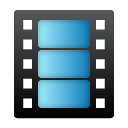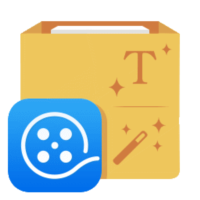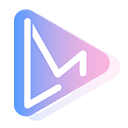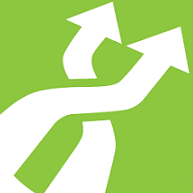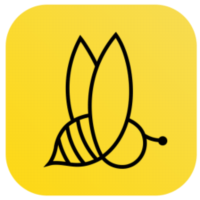DVD烧录制作软件7thShare DVD Burner Creator
v1.3.1.4 官方版大小:14.5M更新:2020-07-13
类别:视频处理系统:WinAll
分类

大小:14.5M更新:2020-07-13
类别:视频处理系统:WinAll



7thShare DVD Burner Creator是一款专业的DVD光盘烧录软件,软件支持超过500种视频格式,你可以将本地的视频文件烧录进空白DVD光盘中。软件可以满足你所有的要求,刻录,创建,使DVD / CD和转换/翻录DVD到各种视频格式。

与MP4,MOV,AVI,WMV,MKV,FLV和更多的视频刻录DVD。
7thShare DVD Burner是值得信赖的DVD刻录软件,刻录DVD光盘/文件夹/ISO文件,从视频中高达500 +格式,如AVI,MP4,FLV,MKV,MPEG,TS,MTS,M2TS,MOV,WMV,VOB,MOD,AVCHD,H.264,H.265,TRP,MP3和M4V,高清视频等。此外,你可以使用这个DVD Creator刻录ISO文件或DVD文件夹到DVD光盘。
支持各种DVD/CD类型
这款DVD刻录机可以让您将电影制作成各种类型的DVD,如DVD-R,DVD+R,DVD-RW,DVD+R DL,DVD-R DL,DVD-5,DVD-9等,并在任何DVD播放器上播放,或与家人和朋友分享珍贵的时刻。此外,您可以将所有音频文件刻录成具有原始音质的CD。
翻录任何DVD光盘/ISO/DVD文件夹到您所期望的视频格式。
作为一个多功能的DVD工具,是能够翻录DVD到MP4,DVD到AVI,DVD到MOV,DVD到MKV和其他视频以超快的速度和梦幻般的视频质量。
一、从任何视频刻录/创建/制作DVD光盘,DVD ISO文件,DVD文件夹
步骤1:在计算机上下载,安装并启动7thShare DVD Burner Creator Pro。
步骤2:单击“ DVD Burner”,然后单击“添加文件”以从本地计算机或外部设备选择视频,然后单击“刻录”按钮开始刻录DVD光盘。另外,您可以另存为ISO或另存为DVD文件夹。
二、将DVD翻录/转换为视频格式
步骤1:单击“将DVD转换为视频”以将要转换为程序的DVD加载,您可以选择“加载光盘”,“加载DVD文件夹”或“加载ifo文件”。
步骤2:单击“ DVD到视频”按钮开始将DVD翻录为您选择的视频和音频格式。
三、从各种音频格式刻录CD
步骤1:选择“ CD Burner”,然后单击“添加文件”以从本地计算机或外部设备中选择音乐文件,然后单击“刻录CD”按钮开始将音乐刻录到CD。
微录客视频地址解析视频处理.41Mv1.0绿色免费版
查看视频编辑王(Apowersoft Video Editor Pro)视频处理.81Mv1.5.4.8最新版
查看达芬奇媒体调色(Blackmagic Design DaVinci Resolve Studio 16)视频处理Mv16.2.1.17官方版
查看浮云人脸搜索软件视频处理M1.0.3官方版
查看After Effects CC 2018视频处理Mv15.1.2.69 特别版
查看720云全景系统制作工具视频处理Mv1.3.48
查看闪电索尼MP4视频恢复软件视频处理Mv6.6.7.0官方版
查看爱剪辑特效视频处理M10款
查看视频压制软件ShanaEncoder视频处理Mv5.0.0.1 中文版
查看clarisse ifx视频处理Mv1.6 官方最新版
查看视频无损剪辑(SolveigMM Video Splitter)视频处理Mv7.3.2002.06中文绿色版
查看右糖(LightMV)视频处理Mv1.0.2.0官方版
查看Conceiva Mezzmo Pro (dlna多媒体服务器)视频处理Mv6.0.0.0 PC版
查看蜜蜂剪辑视频处理Mv1.5.0.1官方版
查看闪电佳能MOV视频恢复软件视频处理Mv6.6.7.0官方版
查看品尼高视频编辑软件(Pinnacle Studio)视频处理Mv17.6.0.332汉化版
查看MKVToolnix视频封装软件视频处理M50.0
查看JavPlayerTrial去除视频马赛克软件视频处理Mv1.03体验版
查看DVDVideoMedia Free DVD Ripper视频处理Mv2.6 官方版
查看紫电视频无损分割王视频处理MV14.3绿色中文版
查看视频修复软件Kernel Video Repair视频处理Mv19.0 官方版
查看Adobe Premiere Pro CS6中文版32位视频处理M绿色免费版
查看Free Video Compressor中文汉化版视频处理Mv1.0.0.0 绿色免费版
查看Remove Logo Now视频去水印软件视频处理Mv4.0正式注册版
查看点击查看更多